En este documento, aprenderá cómo configurar su visualización personalizada y qué hay en el archivo nr1.json de su visualización. Sabrá cómo modificarlo y cómo emplearlo para hacer su visualización más flexible y reutilizable.
Edite los metadatos de su visualización
El archivo nr1.json es un archivo de metadatos que se encuentra en su directorio de visualización y tiene un aspecto similar a este:
{ "schemaType": "VISUALIZATION", "id": "fun-visualization", "displayName": "FunVisualization", "description": "", "configuration": []}Contiene estas claves de nivel superior:
schemaType: Todos los elementos de Nerdpack tienennr1.jsonarchivos de metadatos. ElschemaTypedescribe el esquema del elemento. Para todas las visualizaciones,schemaTypeesVISUALIZATION.id: el identificador de cadena de su visualización. Esto debe ser único dentro de un Nerdpack determinado, pero no es necesario que sea único en todos los Nerdpacks.displayName: El nombre legible por humanos que New Relic muestra en Custom Visualizations.description: La descripción que New Relic muestra en Custom Visualizations.configuration: una lista de propiedades configurables para su visualización. Puede editar estas propiedades en la UI sitio web y sus valores se pasan a su componente de visualización.
Declare las propiedades configurables de su visualización
Para declarar las propiedades configurables de su visualización, enumerelas bajo la clave configuration en el archivo nr1.json :
"configuration": [ { "name": "nrqlQueries", "title": "NRQL Queries", "type": "collection", "items": [ { "name": "accountId", "title": "Account ID", "description": "Account ID to be associated with the query", "type": "number" }, { "name": "query", "title": "Query", "description": "NRQL query for visualization", "type": "nrql" } ] }, { "name": "fill", "title": "Fill color", "description": "A fill color to override the default fill color", "type": "string" }, { "name": "stroke", "title": "Stroke color", "description": "A stroke color to override the default stroke color", "type": "string" }]En este ejemplo, nrqlQueries es una colección de objetos de consulta. Cada objeto de consulta consta de un accountId y un query. Como colección, puede tener varios objetos de consulta en esta visualización. fill y stroke son cadenas que definen un color que puede usar al representar la visualización.
Este es un ejemplo de configuration resultados en los siguientes campos en la UI de configuración de la visualización:
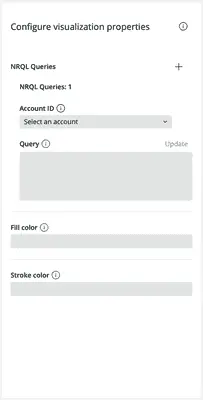
Observe el + junto a NRQL Queries, que puede usar para agregar objetos de consulta a la colección. También puedes eliminar consultas colocando el cursor sobre ellas y haciendo clic en -, si tienes más de una. Observe también la información sobre herramientas proporcionada para la mayoría de los campos. Cada información sobre herramientas en la UI corresponde al description de su campo, si lo tiene.
En su código de React, puede acceder a los valores de estos campos en los accesorios de su componente de visualización:
export default class MyCustomVisualization extends React.Component { render() { const { nrqlQueries, stroke, fill } = this.props; return <div> <p>Fill color: { fill }</p> <p>Stroke color: { stroke }</p> <p>First query account ID: { nrqlQueries[0].accountId }</p> <p>First query: { nrqlQueries[0].query }</p> </div> }Todos los objetos configuration tienen las siguientes claves opcionales:
name: El nombre de la propiedad del componente Reacttitle: El nombre para mostrar UIdescription: una descripción de información sobre herramientas
Todos los objetos configuration requieren una clave type que haga referencia al tipo de datos del campo. Cada tipo de datos es único en cuanto a cómo se configura y presenta.
boolean
Una propiedad boolean se representa en la UI como un interruptor y representa un estado verdadero o falso.
{ "schemaType": "VISUALIZATION", "id": "custom-viz", "displayName": "CustomViz", "description": "MyCustomViz", "configuration": [ { "name": "showLabels", "title": "Show labels", "description": "Toggles the visibility of the chart's labels.", "type": "boolean" } ]}import React from 'react';import data from './data';import { RadialBarChart, RadialBar, Legend } from 'recharts';
export default class CustomVizVisualization extends React.Component { render() { const { showLabels } = this.props; const label = showLabels ? { fill: '#666' } : false;
return ( <RadialBarChart width={1000} height={700} data={data}> <RadialBar label={label} background dataKey="val" /> <Legend layout="vertical" verticalAlign="middle" align="right" /> </RadialBarChart> ); }}string
Una propiedad string se representa en la UI como un campo de texto y representa una cadena de caracteres.
{ "schemaType": "VISUALIZATION", "id": "custom-viz", "displayName": "CustomViz", "description": "MyCustomViz", "configuration": [ { "name": "title", "title": "Chart title", "description": "The chart's title.", "type": "string" } ]}import React from 'react';import data from './data';import { HeadingText } from 'nr1';import { RadialBarChart, RadialBar, Legend, Label } from 'recharts';
export default class CustomVizVisualization extends React.Component { render() { const { title } = this.props;
return ( <div> <HeadingText className="chart-heading">{title}</HeadingText> <RadialBarChart width={1000} height={700} data={data}> <RadialBar background dataKey="val" /> <Legend layout="vertical" verticalAlign="middle" align="right" /> </RadialBarChart> </div> ); }}number
Una propiedad number se representa en la UI como un campo de texto y representa un número. Los accesorios number toman tres claves opcionales adicionales:
min: El valor mínimo que puede tomar el campo de texto.max: El valor máximo que puede tomar el campo de texto.step: El intervalo entre valores válidos
Si bien estas claves están disponibles, no se aplican. Son exclusivamente para fines UI .
{ "schemaType": "VISUALIZATION", "id": "custom-viz", "displayName": "CustomViz", "description": "MyCustomViz", "configuration": [ { "name": "iconSize", "title": "Icon size", "description": "The size of legend icons.", "type": "number" } ]}import React from 'react';import data from './data';import { RadialBarChart, RadialBar, Legend } from 'recharts';
export default class CustomVizVisualization extends React.Component { render() { const { iconSize } = this.props;
return ( <RadialBarChart width={1000} height={700} data={data}> <RadialBar background dataKey="val" /> <Legend layout="vertical" verticalAlign="middle" align="right" iconSize={iconSize} /> </RadialBarChart> ); }}json
Una propiedad json se representa en la UI como un cuadro de texto y representa un objeto JSON.
{ "schemaType": "VISUALIZATION", "id": "custom-viz", "displayName": "CustomViz", "description": "MyCustomViz", "configuration": [ { "name": "data", "title": "Chart data", "description": "The data in the chart", "type": "json" } ]}import React from 'react';import { RadialBarChart, RadialBar, Legend } from 'recharts';
export default class CustomVizVisualization extends React.Component { render() { const { data } = this.props;
return ( <RadialBarChart width={1000} height={700} data={JSON.parse(data)}> <RadialBar background dataKey="val" /> <Legend layout="vertical" verticalAlign="middle" align="right" /> </RadialBarChart> ); }}enum
Una propiedad enum se representa en la UI como un menú desplegable y representa una lista predefinida de opciones. Un enum toma una matriz de items, cada una con su propio title y value. El title de un elemento es el título de visualización UI . Su value es el nombre de propiedad del componente React.
{ "schemaType": "VISUALIZATION", "id": "custom-viz", "displayName": "CustomViz", "description": "MyCustomViz", "configuration": [ { "name": "iconType", "title": "Icon shape", "description": "The shape of legend icons.", "type": "enum", "items": [ { "title": "square", "value": "square" }, { "title": "circle", "value": "circle" }, { "title": "diamond", "value": "diamond" }, { "title": "star", "value": "star" }, { "title": "triangle", "value": "triangle" } ] } ]}import React from 'react';import data from './data';import { RadialBarChart, RadialBar, Legend } from 'recharts';
export default class CustomVizVisualization extends React.Component { render() { const { iconType } = this.props;
return ( <RadialBarChart width={1000} height={700} data={data}> <RadialBar background dataKey="val" /> <Legend layout="vertical" verticalAlign="middle" align="right" iconType={iconType} /> </RadialBarChart> ); }}nrql
Una propiedad nrql se representa en la UI como un cuadro de texto y representa una consulta NRQL . Puede emplear el componente NrqlQuery de la biblioteca de componentes nr1 para consultar la base de datos de New Relic. Es posible que necesite transformar los datos para que se ajusten a las necesidades de su visualización.
{ "schemaType": "VISUALIZATION", "id": "custom-viz", "displayName": "CustomViz", "description": "MyCustomViz", "configuration": [ { "name": "query", "title": "Query", "description": "The query for chart data.", "type": "nrql" } ]}import React from 'react';import inputData from './data';import { NrqlQuery } from 'nr1';import { RadialBarChart, RadialBar, Legend } from 'recharts';
export default class CustomVizVisualization extends React.Component { transformData(rawData) { if (rawData) { return rawData.map((entry) => ({ name: entry.metadata.name, val: entry.data[0].y, fill: entry.metadata.color, })); } }
render() { const { query } = this.props;
return ( <NrqlQuery accountId={inputData.accountId} query={query}> {({ data }) => { return ( <RadialBarChart width={1000} height={700} data={this.transformData(data)} > <RadialBar background dataKey="val" /> <Legend layout="vertical" verticalAlign="middle" align="right" /> </RadialBarChart> ); }} </NrqlQuery> ); }}Importante
Aunque la propiedad NRQL puede aparecer en cualquier parte de su configuración, recomendamos encarecidamente colocarla dentro de la colección nrqlQueries y acompañarla con account-id. De esta manera, podremos brindarle la mejor experiencia de edición NRQL y otras características útiles (como el filtrado dashboard ) listas para usar.
{ "schemaType": "VISUALIZATION", "id": "custom-viz", "displayName": "CustomViz", "description": "MyCustomViz", "configuration": [ { "name": "nrqlQueries", "title": "NRQL Queries", "type": "collection", "items": [ { "name": "query", "title": "Query", "description": "NRQL query for visualization", "type": "nrql" }, { "name": "accountId", "title": "Account ID", "description": "Account ID to run query against", "type": "account-id" } ] } ]}account-id
Una propiedad account-id se representa en la UI como un menú desplegable y representa una cuenta de New Relic . Desde el menú, puede buscar y seleccionar una cuenta.
{ "schemaType": "VISUALIZATION", "id": "custom-viz", "displayName": "CustomViz", "description": "MyCustomViz", "configuration": [ { "name": "account", "title": "Account", "description": "Select the appropriate New Relic account", "type": "account-id" } ]}import React from 'react';import { NrqlQuery } from 'nr1';import { RadialBarChart, RadialBar, Legend } from 'recharts';
export default class CustomVizVisualization extends React.Component { transformData(rawData) { if (rawData) { return rawData.map((entry) => ({ name: entry.metadata.name, val: entry.data[0].y, fill: entry.metadata.color, })); } }
render() { const { account } = this.props; const query = 'SELECT count(*) FROM Public_APICall FACET `http.method`';
return ( <NrqlQuery accountId={account} query={query}> {({ data }) => { return ( <RadialBarChart width={1000} height={700} data={this.transformData(data)} > <RadialBar background dataKey="val" /> <Legend layout="vertical" verticalAlign="middle" align="right" /> </RadialBarChart> ); }} </NrqlQuery> ); }}namespace
Un namespace agrupa propiedades en la UI bajo un solo encabezado. Un namespace tiene items al que se accede en código, por nombre, como atributo de la propiedad del namespace .
{ "schemaType": "VISUALIZATION", "id": "custom-viz", "displayName": "CustomViz", "description": "MyCustomViz", "configuration": [ { "name": "legend", "title": "Legend", "type": "namespace", "items": [ { "name": "iconSize", "title": "Icon size", "description": "The size of legend icons.", "type": "number" }, { "name": "iconType", "title": "Icon shape", "description": "The shape of legend icons.", "type": "enum", "items": [ { "title": "square", "value": "square" }, { "title": "circle", "value": "circle" }, { "title": "diamond", "value": "diamond" }, { "title": "star", "value": "star" }, { "title": "triangle", "value": "triangle" } ] } ] } ]}import React from 'react';import data from './data';import { RadialBarChart, RadialBar, Legend } from 'recharts';
export default class CustomVizVisualization extends React.Component { render() { const { legend } = this.props;
return ( <RadialBarChart width={1000} height={700} data={data}> <RadialBar background dataKey="val" /> <Legend layout="vertical" verticalAlign="middle" align="right" iconSize={legend.iconSize} iconType={legend.iconType} /> </RadialBarChart> ); }}collection
Un collection es un grupo de conjuntos de propiedades repetibles o espacios de nombres bajo un único encabezado. Cuando crea una colección, especifica propiedades para los elementos secundarios de la colección. Cuando configura una colección en la UI, puede aumentar o disminuir la cantidad de elementos secundarios en la colección.
En código, accedes a la colección como una matriz de elementos.
{ "schemaType": "VISUALIZATION", "id": "custom-viz", "displayName": "CustomViz", "description": "MyCustomViz", "configuration": [ { "name": "data", "title": "Chart data", "type": "collection", "items": [ { "name": "name", "title": "Age group", "description": "The age range of the group.", "type": "string" }, { "name": "val", "title": "Amount", "description": "The amount of people in the age group.", "type": "number", "min": 0 }, { "name": "fill", "title": "Bar color", "description": "The color of the chart bar.", "type": "string" } ] } ]}import React from 'react';import { RadialBarChart, RadialBar, Legend } from 'recharts';
export default class CustomVizVisualization extends React.Component { render() { const { data } = this.props;
return ( <RadialBarChart width={1000} height={700} data={data}> <RadialBar background dataKey="val" /> <Legend layout="vertical" verticalAlign="middle" align="right" /> </RadialBarChart> ); }}Usar nr1.json
Puede editar nr1.json libremente, pero a diferencia de index.js su visualización servida localmente requiere resetear para ver sus cambios. Entonces, si estás entregando tu visualización localmente, desactiva tu servidor local con CTRL+C y vuelve a activarlo:
$nr1 nerdpack:serveSi su visualización ya está publicada, debe actualizar la versión de su Nerdpack en package.json y publicar y suscribir a la nueva versión:
$nr1 nerdpack:publish$nr1 nerdpack:subscribe